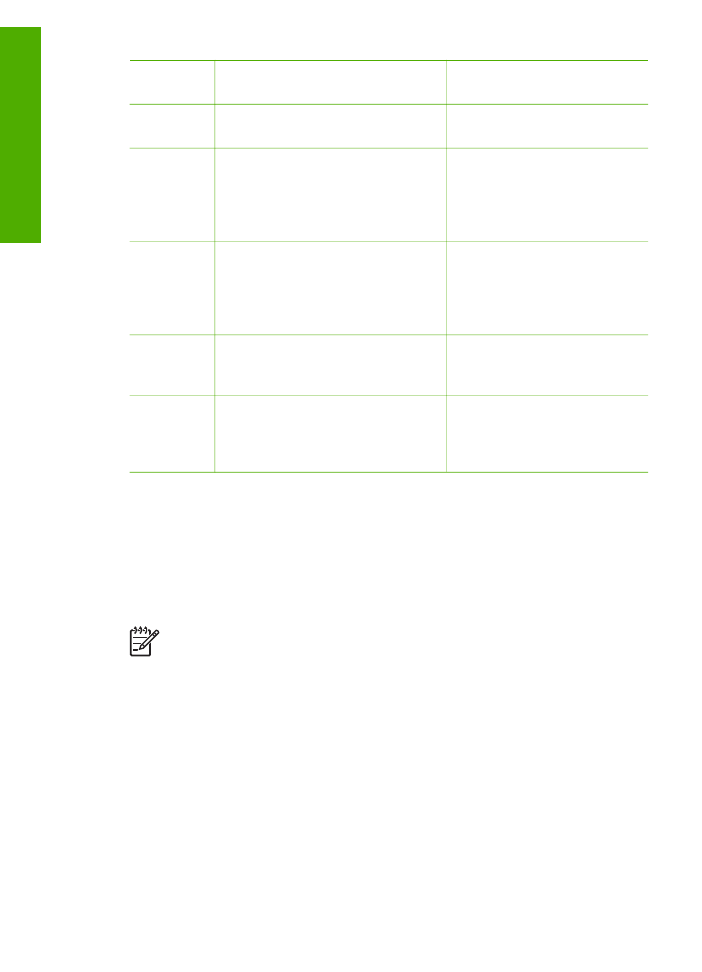
Programmatūras lietošana
Lai piekļūtu daudzajām funkcijām, kas nav pieejamas no vadības paneļa, varat
izmantot ierīces HP Photosmart programmatūru (Windows) vai ierīces HP Photosmart
Mac programmatūru (Mac).
Programmatūra tiek instalēta datorā ierīci HP All-in-One uzstādot. Papildu informāciju
skatiet Uzstādīšanas rokasgrāmatā, kuru saņēmāt kopā ar savu ierīci.
Piezīme.
Sistēmā Windows: ja izvēlējāties minimālo programmatūras
HP Photosmart uzstādīšanas variantu, tiek uzstādīta nevis programmatūra
HP Photosmart Premier, bet HP Photosmart Essential. Programmatūru
HP Photosmart Essential ieteicams instalēt datoros ar ierobežotiem atmiņas
resursiem. HP Photosmart Essential ietver fotoattēlu apstrādes funkciju
pamakomplektu, kas nenodrošina visu pilnā HP Photosmart Premier
uzstādīšanas varianta funkcionalitāti.
Jebkura šajā rokasgrāmatā sniegtā atsauce uz programmatūru un ekrāna
palīdzību attiecas uz abām programmas HP Photosmart versijām, ja nav
norādīts citādi.
Piekļuve programmatūrai katrā operētājsistēmā (OS) ir savādāka. Piemēram, ja
strādājat ar Windows datoru, ierīces HP Photosmart programmatūru var atvērt no
HP Solution Center (HP Kompetences centrs)
. Ja strādājat ar Macintosh datoru,
ierīces HP Photosmart Mac programmatūrai var piekļūt no loga HP Photosmart
1. nodaļa
(turpinājums)
10
HP Officejet 4300 All-in-One series
P
ārskats
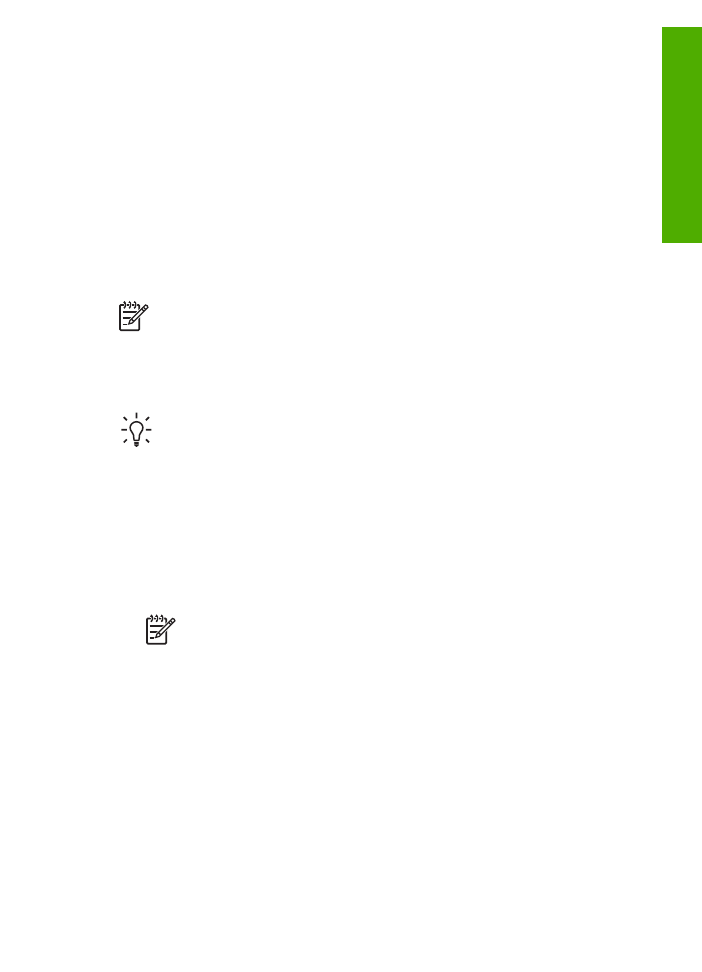
Studio. Neatkarīgi no tā, piekļuves punkts kalpo kā programmatūras un pakalpojumu
palaišanas panelis.
HP Photosmart programmatūras atvēršana Windows sistēmas datorā
1.
Veiciet vienu no šīm darbībām:
–
Windows darbvirsmā divreiz noklikšķiniet uz
HP Solution Center (HP
Kompetences centrs)
ikonas.
–
Sistēmā, Widows rīkjoslas tālajā labajā pusē divreiz noklikšķiniet uz
HP
Digital Imaging Monitor
ikonas.
–
Rīkjoslā noklikšķiniet uz
Start (sākt)
, novietojiet kursoru uz
Programs
(programmas)
vai
All Programs (visas programmas)
, izvēlieties
HP
, pēc
tam noklikšķiniet uz
HP Solution Center (HP Kompetences centrs)
.
2.
Ja esat uzstādījis vairākas HP iekārtas, izvēlieties HP All-in-One tabulatoru.
Piezīme.
Windows datorā pieejamās
HP Solution Center (HP
Kompetences centrs)
funkcijas mainās atkarībā no uzstādītajām iekārtām.
HP Solution Center (HP Kompetences centrs)
ir pielāgots izvēlēto iekārtu
saistīto ikonu attēlošanai. Ja izvēlētā iekārta nav aprīkota ar kādu funkciju,
ikonu
HP Solution Center (HP Kompetences centrs)
pie šīs funkcijas
neattēlo.
Padoms
Ja datora izvēlnē
HP Solution Center (HP Kompetences centrs)
nav ikonu, iespējams, programmatūras instalēšanas laikā radusies kļūda.
Izmantojiet Windows vadības paneli, lai labotu vai atinstalētu uzstādīto
programmatūru HP Photosmart; pēc tam programmatūru instalējiet vēlreiz.
Plašāku informāciju skatiet ierīces HP All-in-One komplektācijā iekļautajā
elektroniskajā palīdzībā.
HP Photosmart Mac programmatūras atvēršana Macinotsh sistēmas datorā
1.
Joslā Dock noklikšķiniet uz HP Photosmart Studio ikonas.
Tiek atverts logs HP Photosmart Studio, kurā var pārvaldīt, rediģēt un koplietot
fotoattēlus.
Piezīme.
Macinotsh datorā pieejamās HP Photosmart Mac
programmatūras funkcijas mainās atkarībā no izvēlētajām ierīcēm.
2.
HP Photosmart Studio uzdevumjoslā noklikšķiniet uz
Devices (Ierīces)
.
Tiek atvērts logs
HP Device Manager (HP ierīču pārvaldnieks)
.
3.
Apgabalā
Select Devices (Ierīču izvēle)
noklikšķiniet uz HP All-in-One ikonas.
Šeit var skenēt, veidot kopijas un izpildīt tehniskās apkopes darbības, piemēram,
tintes daudzuma pārbaudi drukas kasetnēs.
Lietotāja rokasgrāmata
11
P
ārskats
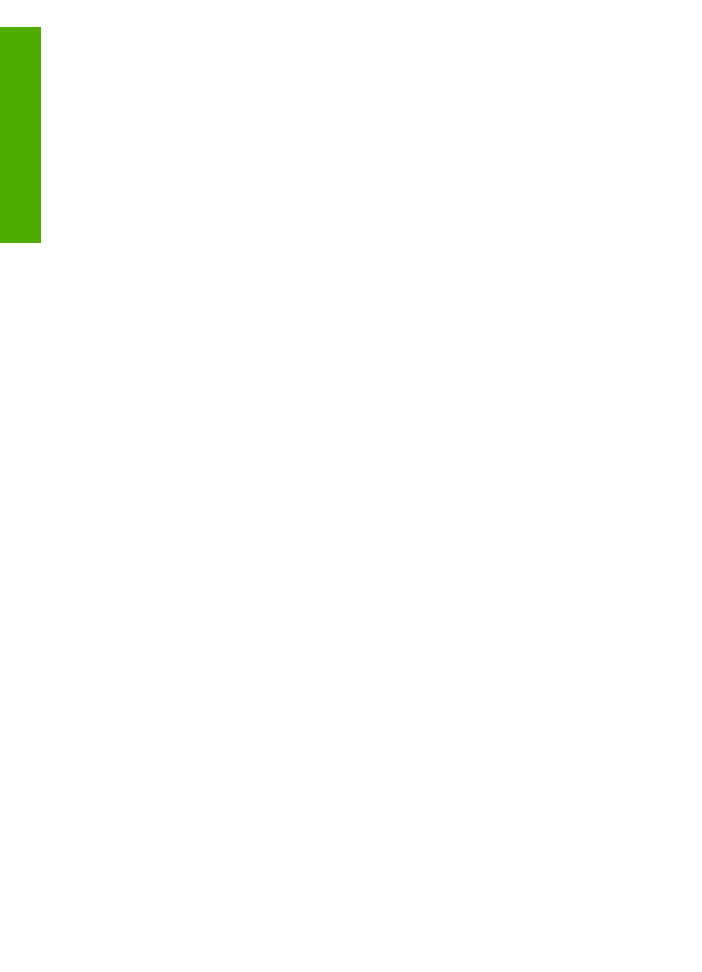
1. nodaļa
12
HP Officejet 4300 All-in-One series
P
ārskats
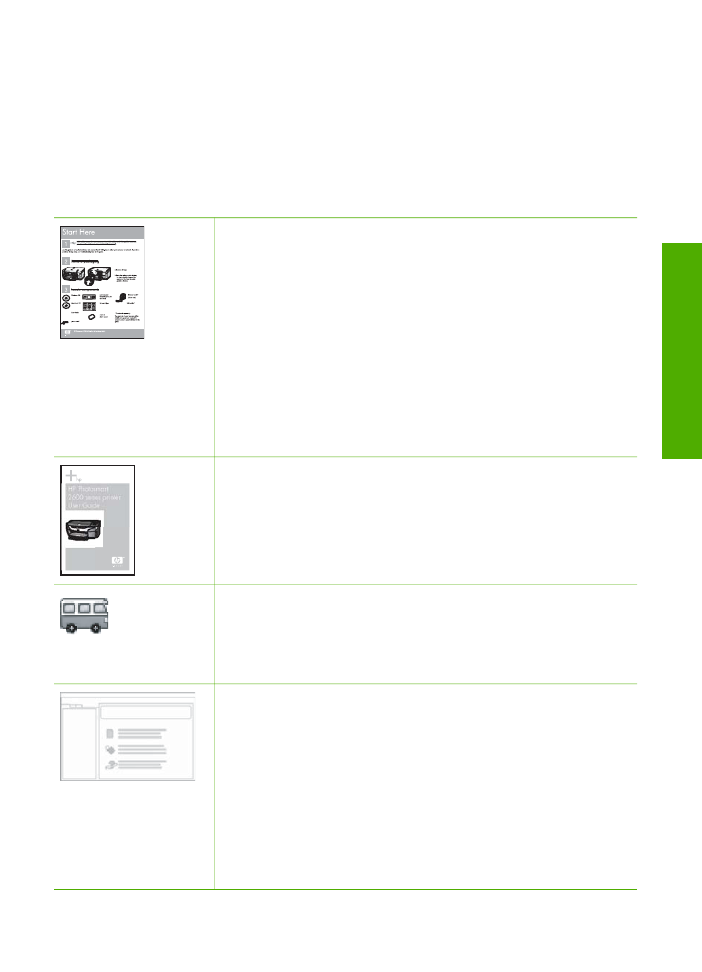
2